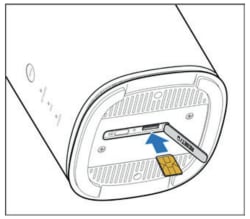DNA Kotimokkula 5G WiFi MC8020
Käyttöönotto
Kotimokkulan käyttöönotto
- Varmista, että käytät oikeanlaista SIM-korttia.
- Avaa nano-SIM-korttipaikan kansi mokkulan pohjasta.
- Laita nano-SIM-kortti varoen kortille varattuun paikkaan kuvan mukaisessa asennossa siten, että se napsahtaa paikoilleen. Sulje sitten nano-SIM-korttipaikan kansi.
- Kytke virtajohto pistorasiaan ja mokkulaan.
Seuraavat merkkivalot syttyvät, kun mokkula on muodostanut yhteyden verkkoon.
NETWORK-merkkivalo
- Tasaisena palava sininen valo: laite on yhdistetty 3G/4G-verkkoon.
- Tasaisena palava valkoinen valo: laite on yhdistetty 5G-verkkoon.
Huomaa: Jos NETWORK-merkkivalo on punainen, verkkoyhteyttä ei ole.
- Kotimokkula käyttää NANO-SIM-korttikokoa
- Poista nano-SIM-kortti painamalla sitä kevyesti sisäänpäin, kunnes se napsahtaa. Kortti ponnahtaa ulos automaattisesti.
- Älä aseta tai poista nano-SIM-korttia, kun mokkula on käynnissä, sillä se voi vaikuttaa suorituskykyyn tai vahingoittaa nano-SIM-korttia.
Langattoman verkon yhdistämistiedot Kotimokkulassa
DNA Kotimokkula tukee 2,4 GHz- ja 5 GHz-taajuuksien langattomia WiFi-verkkoja. Mokkulasssa on oletuksena aktiivisena tila jossa liitytään ensisijaisesti 5 GHz WiFi -verkkoon. Tilan ollessa käytössä 2,4 GHz:n ja 5 GHz:n verkot jakavat saman langattoman verkon nimen ja langaton yhteys muodostetaan ensisijaisesti 5 GHz:n WiFi-verkkoon mikäli verkkoon yhdistettävät laitteet tukevat kyseistä taajuusaluetta. Mikäli haluat varmistua että laitteesi on varmasti kytketty 5 GHz WiFi-verkkoon, voit kytkeä tilan pois käytöstä seuraamalla ohjeita täältä.
Lisätietoja WiFistä eli WLANista eli langattomasta verkosta löytyy: dna.fi/tuki-WiFi
Tarkemmat ohjeet eri mokkulamalleille ja käyttöjärjestelmille löydät dna.fi/tuki-mokkulat
Tutustu myös internetin turvalliseen käyttöön ja tietojesi suojaamiseen dna.fi/tietoturvaopas

Painikkeet ja merkkivalot
A. Virran merkkivalo
B. Wi-Fi -merkkivalo
C. Verkon tilan merkkivalo
D. WPS-painike
E. NFC-alue
F. Lankapuhelimen portti (ei käytössä)
G. LAN/WAN-portit
H. Virran tulo
I. SIM-korttipaikka/ tehdasasetusten palautuspainike
Kotimokkulan langattomaan verkkoon yhdistäminen eri laitteilla
Windows 10
Windows 10 -tietokoneessa klikkaa WiFi-verkon kuuluvuuspalkkeja Windowsin oikeasta alakulmasta.
HUOM. Mokkulan WiFi-verkon nimi on kuvista poiketen muotoa DNA-WIFI-XXXX
Valitse sen jälkeen verkko, jonka nimi on mokkulan pohjasta löytyvässä tarrassa (SSID). Laita ruksi kohtaan Yhdistä automaattisesti / Connect automatically ja paina Yhdistä / Connect.
Seuraavaksi tietokone kysyy langattoman verkon salasanaa. Salasana löytyy mokkulan pohjassa olevasta tarrasta (Salasana). Kirjoita salasana täsmälleen samalla tavalla kuin se on tarrassa ja paina Seuraava. Nyt voit aloittaa netin käytön.
Windows Vista tai Windows 7
Windows Vista- ja Windows 7 -tietokoneissa klikkaa WiFi-verkon kuuluvuuspalkkeja Windowsin oikeasta alakulmasta.
HUOM. Mokkulan WiFi-verkon nimi on kuvista poiketen muotoa DNA-WIFI-XXXX
Valitse sen jälkeen verkko, jonka nimi on takaosan tarrassa (SSID). Laita ruksi kohtaan Yhdistä automaattisesti / Connect automatically ja paina Yhdistä / Connect.
Seuraavaksi tietokone kysyy langattoman verkon salasanaa. Salasana löytyy mokkulan pohjassa olevasta tarrasta (Salasana). Kirjoita salasana täsmälleen samalla tavalla kuin se on tarrassa ja paina OK. Nyt voit aloittaa netin käytön.
Windows 8
Vie hiiren kursori tietokoneen näytön oikeaan yläkulmaan. Valitse sen jälkeen rattaan kuva (asetukset). Valitse seuraavaksi kuuluvuuspalkit.
HUOM. Mokkulan WiFi-verkon nimi on kuvista poiketen muotoa DNA-WIFI-XXXX
Valitse sen jälkeen verkko, jonka nimi on takaosan tarrassa (SSID). Laita ruksi kohtaan Yhdistä automaattisesti / Connect automatically ja paina Yhdistä / Connect.
Seuraavaksi tietokone kysyy langattoman verkon salasanaa. Salasana löytyy mokkulan pohjassa olevasta tarrasta (Salasana). Kirjoita salasana täsmälleen samalla tavalla kuin se on tarrassa ja paina Seuraava.
Mikäli haluat jakaa tiedostoja laitteiden välillä, valitse alempi kohta. Mikäli et halua jakaa tiedostoja laitteiden välillä, valitse ylempi kohta.
MAC
Klikkaa hiirellä WiFi-verkon ikonia näytön yläosassa. Valitse sen jälkeen verkko, jonka nimi on mokkulan pohjassa olevassa tarrassa (SSID).
HUOM. Mokkulan WiFi-verkon nimi on kuvista poiketen muotoa DNA-WIFI-XXXX
Seuraavaksi tietokone kysyy langattoman verkon (Salasana). Salasana löytyy mokkulan pohjassa olevasta tarrasta. Kirjoita salasana tarkalleen samalla tavalla, kuin se on mokkulan pohjassa olevassa tarrassa. Klikkaa Muista tämä verkko ja paina Liity.
Apple iPad
- Valitse työpöydältä asetukset.
- Valitse asetuksista kohta Wi-Fi. (Vanhemmissa iPad laitteissa kohta on merkitty WLAN).
- Odota vähän aikaa, että iPad etsii verkkoja. Valitse sen jälkeen verkko, jonka nimi on Kotimokkulan pohjasta löytyvässä tarrassa (SSID).
- Seuraavaksi iPad kysyy langattoman verkon salasanaa. Valitse sen jälkeen, jonka nimi on Kotimokkulan pohjasta löytyvässä tarrassa (Salasana).
- Paina Liity. Nyt voit aloittaa netin käytön.
Android Tablet
- Siirry näkymään, josta näet kaikki sovellukset.
- Valitse kohta Asetukset.
- Valitse kohta Wi-Fi (vanhemmissa Android-tableteissa Langattomat ja verkot)
- 4. Odota vähän aikaa, että tablet etsii verkkoja. Valitse sen jälkeen verkko, jonka nimi on Kotimokkulan pohjasta löytyvässä tarrassa (SSID).
- Seuraavaksi tablet kysyy langattoman verkon salasanaa. Valitse sen jälkeen, jonka nimi on Kotimokkulan pohjasta löytyvässä tarrassa (Salasana).
- Paina Yhdistä. Nyt voit aloittaa netin käytön